Come abilitare la tastiera su schermo
Una tastiera su schermo è uno strumento eccellente che aiuta un utente di PC nelle situazioni più inaspettate, quando un dispositivo fisico si guasta per qualche motivo.
Il contenuto dell'articolo
Funzionalità di abilitazione della tastiera su schermo
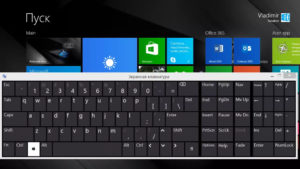 Nella versione 10 finestre Sono disponibili fino a 2 opzioni di schermo, una delle quali è un po' più semplice. Anche i metodi per accenderli differiscono, ma quali Quale sia più lungo e quale sia più veloce è difficile da dire. Per visualizzare la tastiera più semplice, è necessario spostare il cursore del mouse nell'angolo in basso a destra, fare clic con il pulsante destro del mouse sull'orologio.
Nella versione 10 finestre Sono disponibili fino a 2 opzioni di schermo, una delle quali è un po' più semplice. Anche i metodi per accenderli differiscono, ma quali Quale sia più lungo e quale sia più veloce è difficile da dire. Per visualizzare la tastiera più semplice, è necessario spostare il cursore del mouse nell'angolo in basso a destra, fare clic con il pulsante destro del mouse sull'orologio.
Apparirà un elenco estraibile delle proprietà disponibili, è necessario selezionare "Mostra pulsante tastiera touch" clic Là. Ora i pulsanti sono virtuali tastiere disponibile accanto al pulsante di modifica della lingua. Per avviarlo, devi solo fare clic sul collegamento nell'angolo in basso a destra.
La tastiera che offre un po' più di funzionalità viene avviata utilizzando una combinazione di pulsanti di scelta rapida che aprono una linea. Apparirà una linea nell'angolo in basso a sinistra, devi inserire il comando "osk" e premere "invio", e il gioco è fatto, la tastiera si avvierà.
Come abilitare la tastiera su schermo su Windows 10
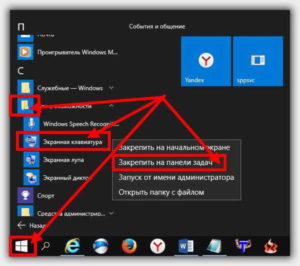 Per poter utilizzare le tastiere virtuali fornite dagli sviluppatori nel sistema operativo, è necessario utilizzare uno dei due metodi presentati e descritti sopra.
Per poter utilizzare le tastiere virtuali fornite dagli sviluppatori nel sistema operativo, è necessario utilizzare uno dei due metodi presentati e descritti sopra.
- La prima tastiera non ha un campo con i numeri, la visualizzazione dei pulsanti è semplificata, non ci sono affatto pulsanti come “Home” e “PgUp”. Il vantaggio di questa tastiera è che può essere montata pannelli attività con pochi clic del mouse.
- La seconda tastiera offre funzionalità più avanzate; contiene tutti i pulsanti che si trovano sul dispositivo fisico. La seconda opzione è più comoda, poiché la piena funzionalità è immediatamente disponibile, senza ulteriori manipolazioni. Tuttavia, non è possibile bloccare questa tastiera sulla barra delle applicazioni. Entrambe le opzioni hanno una funzione per prevedere il testo inserito, che consente di velocizzare la digitazione.
Per configurare un dispositivo virtuale, devi andare alla sezione "Impostazioni". Per fare ciò, fare clic su "Start", quindi nel menu "Opzioni" è necessario selezionare "Accessibilità" e quindi "Tastiera". Nel menu delle impostazioni visualizzato, è possibile abilitare o disabilitare l'audio quando si premono i pulsanti di scelta rapida. Possibilità di disabilitare i pulsanti permanenti, le etichette sottolineate, ecc.
Come abilitare la tastiera su schermo in Windows 7
 Launch è disponibile anche in diverse opzioni. La prima opzione è la più semplice; per fare ciò è necessario fare clic con il pulsante sinistro del mouse sul pulsante "Start" e inserire "Schermo" nella barra di ricerca del laptop. Nell'elenco dei risultati visualizzato, seleziona l'elemento desiderato.
Launch è disponibile anche in diverse opzioni. La prima opzione è la più semplice; per fare ciò è necessario fare clic con il pulsante sinistro del mouse sul pulsante "Start" e inserire "Schermo" nella barra di ricerca del laptop. Nell'elenco dei risultati visualizzato, seleziona l'elemento desiderato.
Il secondo metodo è più complicato: è necessario richiamare il pannello di controllo utilizzando i tasti di scelta rapida o anche tramite il menu Start.Successivamente, vai alla scheda “Accessibilità”, quindi “Centro accessibilità”. Di seguito ti verranno offerte le opzioni per quello che stavi cercando, tra queste ci sarà una tastiera elettronica, tutto quello che dovrai fare è cliccare sulla voce desiderata.
Puoi effettuare le impostazioni cliccando su “Opzioni” nella parte in basso a destra. Si aprirà una finestra speciale in cui l'utente potrà apportare le modifiche e le impostazioni necessarie. Una volta impostati i parametri di funzionamento richiesti, clic Fare clic sul pulsante "Ok" e le impostazioni verranno applicate automaticamente.
Perché la tastiera su schermo non si accende?
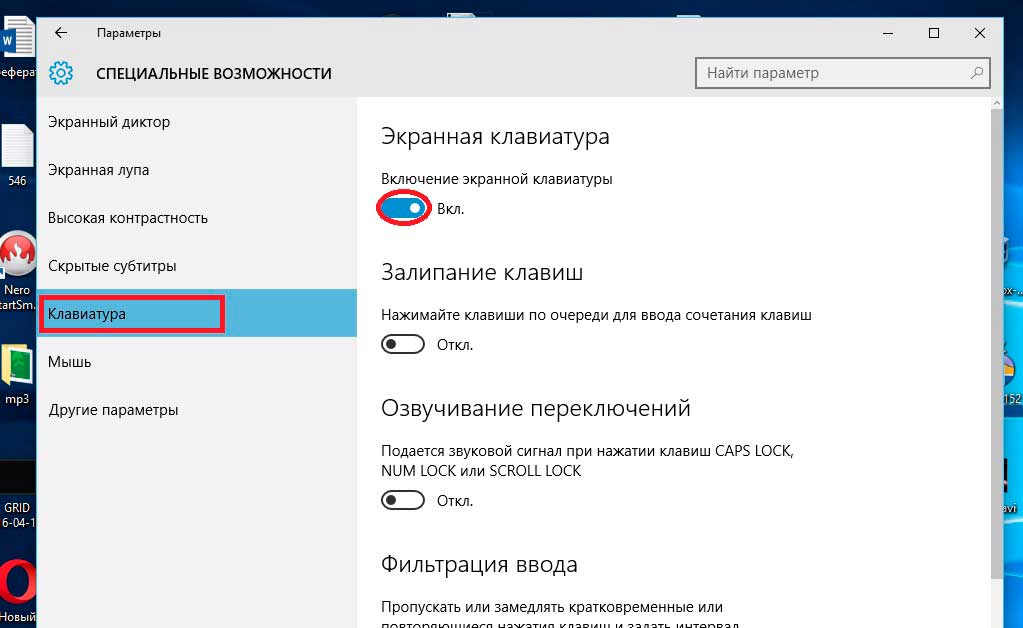 Quando un dispositivo fisico si guasta, teso, ma speciale inconveniente non causa alcun danno, perché c'è un analogo virtuale integrato. Tuttavia, quando la tastiera virtuale si rifiuta di accendersi, le cose si fanno serie. L'utente diventa letteralmente impotente, è limitato a poche manipolazioni che possono essere eseguite utilizzando il mouse del computer. Altre funzioni sono in modalità di arresto.
Quando un dispositivo fisico si guasta, teso, ma speciale inconveniente non causa alcun danno, perché c'è un analogo virtuale integrato. Tuttavia, quando la tastiera virtuale si rifiuta di accendersi, le cose si fanno serie. L'utente diventa letteralmente impotente, è limitato a poche manipolazioni che possono essere eseguite utilizzando il mouse del computer. Altre funzioni sono in modalità di arresto.
Naturalmente puoi provare ad aprirlo utilizzando il pannello di controllo del monitor oppure tramite il vassoio (dove si trova dipende dalla versione del sistema operativo che stai utilizzando). Ma succede che anche in questo modo è impossibile lanciarlo. Il problema risiede nel software del computer, nella possibile infezione del dispositivo da virus, malware che interrompono l'esecuzione dei processi.
Risoluzione dei problemi con la tastiera su schermo
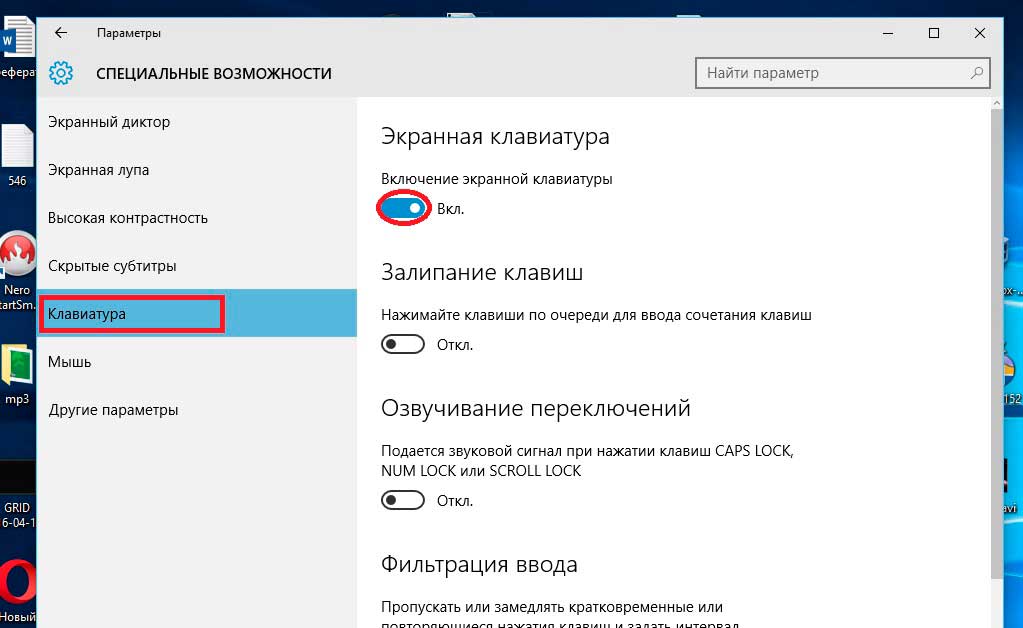 È più semplice risolvere un problema con un dispositivo virtuale che con uno fisico, ma ci vorrà più tempo. La prima cosa che devi fare è eseguire una scansione completa del dispositivo.A questo scopo sono adatti i programmi specializzati che avevi precedentemente bisogno di installare sul tuo personal computer. È necessario scansionare il dispositivo per individuare eventuali file obsoleti Software software, file danneggiati, componenti mancanti per qualche motivo.
È più semplice risolvere un problema con un dispositivo virtuale che con uno fisico, ma ci vorrà più tempo. La prima cosa che devi fare è eseguire una scansione completa del dispositivo.A questo scopo sono adatti i programmi specializzati che avevi precedentemente bisogno di installare sul tuo personal computer. È necessario scansionare il dispositivo per individuare eventuali file obsoleti Software software, file danneggiati, componenti mancanti per qualche motivo.
Nota, che è necessario disporre di una connessione Internet durante queste operazioni, ciò consentirà di risolvere rapidamente la maggior parte dei problemi che si presentano. Dopo l'analisi da parte di programmi specializzati, è necessario effettuare a turno l'analisi da parte di diversi antivirus, ciò consentirà all'utente di vedere il quadro completo del problema che si è presentato. Forse il problema risiede in un piccolo file dannoso che è entrato nel tuo computer scaricando un programma o un file da una fonte inaffidabile.
Se tutte le operazioni e le interazioni di cui sopra con vari programmi non hanno aiutato a risolvere il problema, ci sono solo 2 ultime opzioni, che si consiglia di utilizzare solo se nient'altro aiuta.
Il primo metodo consiste nel ripristinare il sistema su uno dei punti di ripristino. È molto positivo se esiste un punto di ripristino risalente a ieri, questo ti consentirà di valutare più accuratamente la situazione e capire cosa ha causato il problema. In questo modo non perderai la maggior parte dei tuoi file.
Il secondo metodo consiste nel ripristinare il sistema operativo alle impostazioni di fabbrica. Questo metodo viene utilizzato come ultima risorsa, poiché tutte le impostazioni dell'utente, tutti i file e i programmi scaricati vengono eliminati. Un enorme vantaggio di questo metodo è che otterrai un sistema operativo pulito. Lo svantaggio è che dovrai reinstallare tutto il software necessario e i programmi specializzati.





